Ενημέρωση Sony Xperia L
Το smartphone μεσαίας κατηγορίας της Sony, το Xperia L, τρέχει εξαρχής το Android 4.1 Jelly Bean, αλλά η Sony κυκλοφόρησε πρόσφατα μια ενημέρωση Sony Xperia L για το Xperia L σε Android 4.2.2 Jelly Bean.
Εάν έχετε Xperia L, μπορείτε να ενημερώσετε τη συσκευή σας χρησιμοποιώντας το Sony PC companion. Απλώς συνδέστε το τηλέφωνό σας σε έναν υπολογιστή και ελέγξτε για την ενημέρωση. Μπορείτε επίσης να χρησιμοποιήσετε ενημερώσεις OTA. Ωστόσο, αυτές οι επίσημες ενημερώσεις μπορεί να αργήσουν να αντιδράσουν στις διάφορες περιοχές.
Εάν η επίσημη ενημέρωση για το Xperia L σε Android 4.2.2 Jelly Bean δεν έχει φτάσει ακόμα στην περιοχή σας και απλά δεν μπορείτε να περιμένετε, μπορείτε να ενημερώσετε τη συσκευή σας με μη αυτόματο τρόπο. Σε αυτόν τον οδηγό, θα σας δείξουμε μια μέθοδο που μπορεί να κάνει ακριβώς αυτό.
Προετοιμάστε το τηλέφωνό σας:
- Βεβαιωθείτε ότι η συσκευή σας είναι Sony Xperia L. Η χρήση αυτής της μεθόδου μπορεί να καταστραφεί οποιαδήποτε άλλη συσκευή. Ελέγξτε το μοντέλο της συσκευής σας μεταβαίνοντας στις Ρυθμίσεις> Σχετικά με τη συσκευή.
- Βεβαιωθείτε ότι η μπαταρία του τηλεφώνου σας έχει τουλάχιστον πάνω από το 60 τοις εκατό της φόρτισής της.
- Βεβαιωθείτε ότι έχετε κατεβάσει και εγκαταστήσει τόσο το Sony PC Companion όσο και το Sony Flashtool.
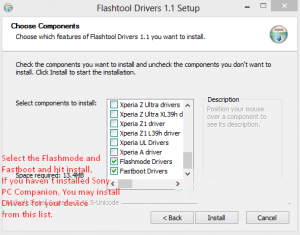
- Δημιουργήστε αντίγραφα ασφαλείας όλων των σημαντικών επαφών, μηνυμάτων και αρχείων καταγραφής κλήσεων.
- Έχετε ένα πρωτότυπο καλώδιο δεδομένων που μπορεί να δημιουργήσει μια σύνδεση μεταξύ του τηλεφώνου και του υπολογιστή.
Λήψη:
Το κατάλληλο υλικολογισμικό για τη συσκευή σας:
- Λήψη υλικολογισμικού Android 4.2.2 [15.3.A.0.26] για Sony Xperia L C2104 εδώ
- Λήψη υλικολογισμικού Android 4.2.2 [15.3.A.0.26] για Sony Xperia L C2105 εδώ
Ενημερώστε το Sony Xperia L σε Android 4.2.2:
- Το ληφθέν αρχείο υλικολογισμικού είναι σε μορφή .ftf. Τοποθετήστε αυτό το αρχείο .ftf στο Flashtool, στο φάκελο Firmware.
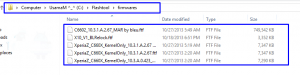
- Όταν τοποθετήσετε το αρχείο .ftf στον φάκελο υλικολογισμικού σας, ανοίξτε το Sony Flashtool.
- Στο Flashtool θα παρατηρήσετε ένα κουμπί φωτισμού στην επάνω αριστερή γωνία. Χτύπα το.
- Θα σας ζητηθεί να επιλέξετε εάν θέλετε να εκτελέσετε τη λειτουργία Flashmode ή Fastboot. Επιλέξτε τη λειτουργία Flash.
- Επιλέξτε το αρχείο .ftf που τοποθετήσατε στο φάκελο Firmware. Αντιγράψτε τις επιλογές που παρουσιάζονται στην παρακάτω φωτογραφία.
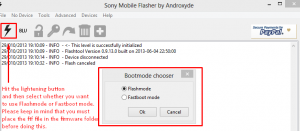
- Όταν η οθόνη σας μοιάζει με τη φωτογραφία, πατήστε το κουμπί Flash. Το αρχείο .ftf θα αρχίσει να φορτώνει.
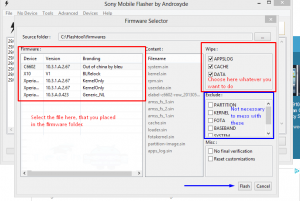
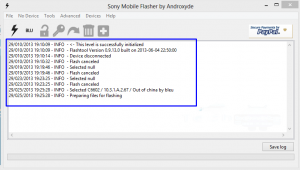
- Όταν φορτωθεί το Αρχείο, θα εμφανιστεί ένα αναδυόμενο παράθυρο. Αυτό το αναδυόμενο παράθυρο θα σας ζητήσει να συνδέσετε το τηλέφωνό σας σε έναν υπολογιστή.

- Συνδέστε το τηλέφωνό σας σε λειτουργία flash στον υπολογιστή. Να το πράξουν:
- Απενεργοποιήστε τη συσκευή σας.
- Κρατώντας πατημένο το πλήκτρο μείωσης της έντασης, συνδέστε το τηλέφωνο στον υπολογιστή σας χρησιμοποιώντας το αρχικό καλώδιο δεδομένων.
- Όταν βλέπετε μια πράσινη λυχνία LED στο τηλέφωνό σας, έχετε συνδέσει επιτυχώς το τηλέφωνο και τον υπολογιστή σας.
- Αφήστε το πλήκτρο μείωσης της έντασης.
- Μόλις συνδέσετε το τηλέφωνό σας και τον υπολογιστή σας σε λειτουργία φλας, το αναβοσβήσιμο θα πρέπει να ξεκινήσει αυτόματα. Όταν εμφανιστεί η ένδειξη "ολοκληρώθηκε που αναβοσβήνει", η εγκατάσταση έχει ολοκληρωθεί.
- Αποσυνδέστε το τηλέφωνό σας από τον υπολογιστή και ενεργοποιήστε το ξανά. Το υλικολογισμικό Android 4.2.2 θα πρέπει να αρχίσει να εκτελείται στη συσκευή σας.
- Εάν θέλετε να είστε σίγουροι, μπορείτε να επαληθεύσετε την εγκατάσταση μεταβαίνοντας στις Ρυθμίσεις> Σχετικά με τις συσκευές> Υλικολογισμικό.
Έχετε ενημερώσει το Sony Xperia L και έχετε εγκαταστήσει το υλικολογισμικό Android 4.2.2 στο Sony Xperia L;
Μοιραστείτε την εμπειρία σας μαζί μας στο παρακάτω πλαίσιο σχολίων.
JR.
![Πώς να: Ενημέρωση του Sony Xperia L C2104 / C2105 Στο Android 4.2.2 [15.3.A.0.26] Επίσημη Firmware Πώς να: Ενημέρωση του Sony Xperia L C2104 / C2105 Στο Android 4.2.2 [15.3.A.0.26] Επίσημη Firmware](https://www.android1pro.com/wp-content/uploads/2013/11/a1-860x450.gif)






